Chặn quảng cáo Facebook không chỉ giúp bạn tận hưởng trải nghiệm sử dụng mạng xã hội mượt mà hơn mà còn giảm thiểu những phiền toái không cần thiết. Vậy làm sao để chặn quảng cáo Facebook trên thiết bị của bạn? Hãy tham khảo bài viết dưới đây để dễ dàng thực hiện các bước chặn quảng cáo trên Facebook một cách hiệu quả!
Không cần phần mềm: Hướng dẫn chặn quảng cáo Facebook
Việc chặn quảng cáo Facebook mà không cần sử dụng phần mềm hỗ trợ rất đơn giản và nhiều người có thể đã bỏ qua. Dưới đây là hướng dẫn chi tiết:
Cách chặn quảng cáo Facebook trên Android
- Bước 1: Mở ứng dụng Facebook và đăng nhập vào tài khoản của bạn. Trên giao diện chính, nhấn vào biểu tượng ba dấu gạch ngang > chọn Cài đặt & quyền riêng tư > sau đó chọn Lối tắt quyền riêng tư.
Xem thêm: Hướng dẫn xem mật khẩu Facebook.
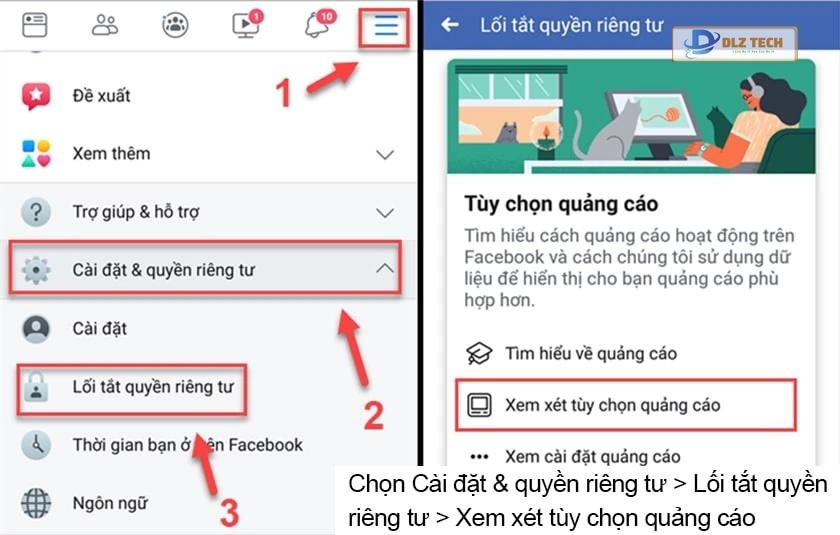
- Bước 2: Trong Lối tắt quyền riêng tư, chọn Xem xét tùy chọn quảng cáo để thiết lập việc chặn quảng cáo.
- Bước 3: Nhấn vào Cài đặt quảng cáo, sau đó tìm mục Quảng cáo dựa trên hoạt động của bạn trên Sản phẩm của các công ty thuộc Facebook mà bạn thấy ở nơi khác.
Khi tắt tùy chọn này, Facebook sẽ gửi thông báo cho bạn. Đừng quên chọn mục Không để hoàn tất.
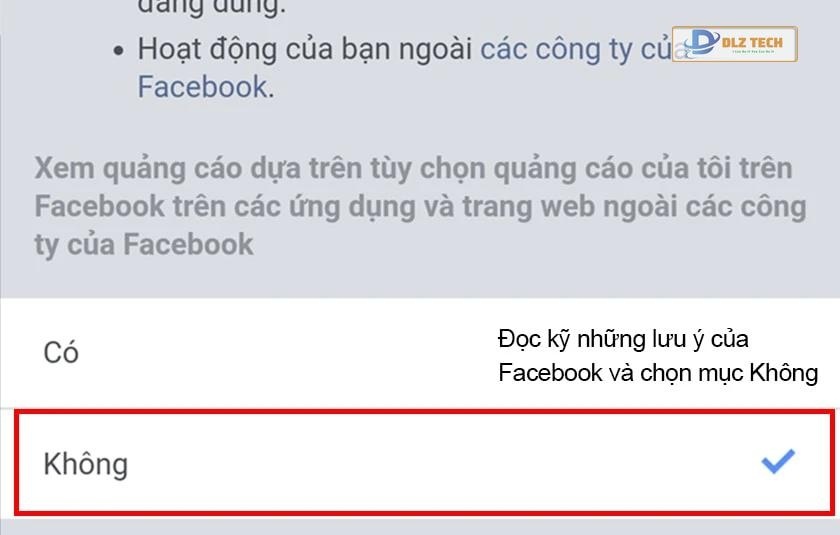
Để hoàn thiện việc chặn quảng cáo, bạn có thể ẩn những quảng cáo không mong muốn. Tại phần Tùy chỉnh quảng cáo, chọn Ẩn chủ đề quảng cáo và đánh dấu những chủ đề bạn không quan tâm > Ẩn vĩnh viễn.
Xem thêm: Một số cách khôi phục ảnh đã xóa trên Facebook mà bạn có thể chưa biết.
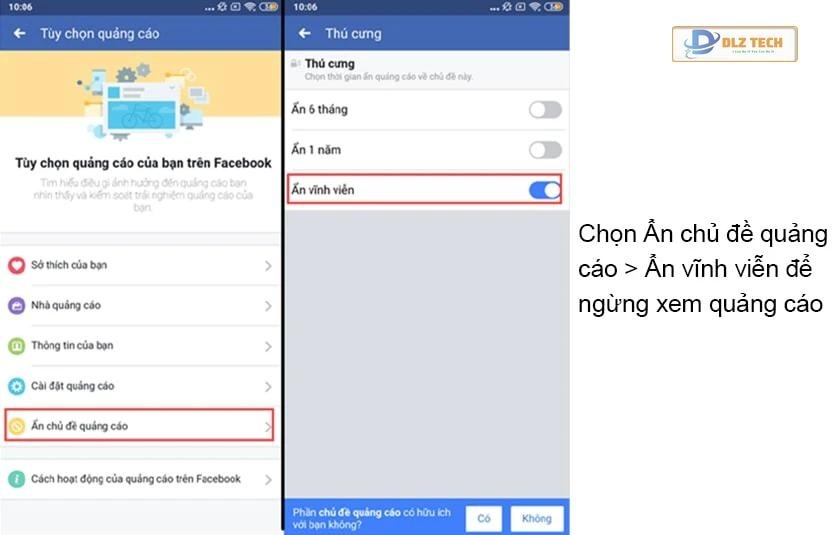
Với các bước đơn giản trên, bạn đã thành công trong việc chặn quảng cáo trên Facebook qua ứng dụng Android. Giờ đây, bạn có thể thoải mái sử dụng mạng xã hội mà không bị quấy rối bởi quảng cáo khó chịu.
Quảng cáo Facebook và những điều cần biết về quảng cáo này.
Cách chặn quảng cáo Facebook trên iPhone
Trên iPhone, cách thực hiện cũng tương tự như Android.
- Bước 1: Mở ứng dụng Facebook > bấm vào biểu tượng ba dấu gạch ngang ở góc dưới bên phải > chọn Cài đặt & quyền riêng tư > sau đó vào Lối tắt quyền riêng tư > Xem xét tùy chọn quảng cáo.
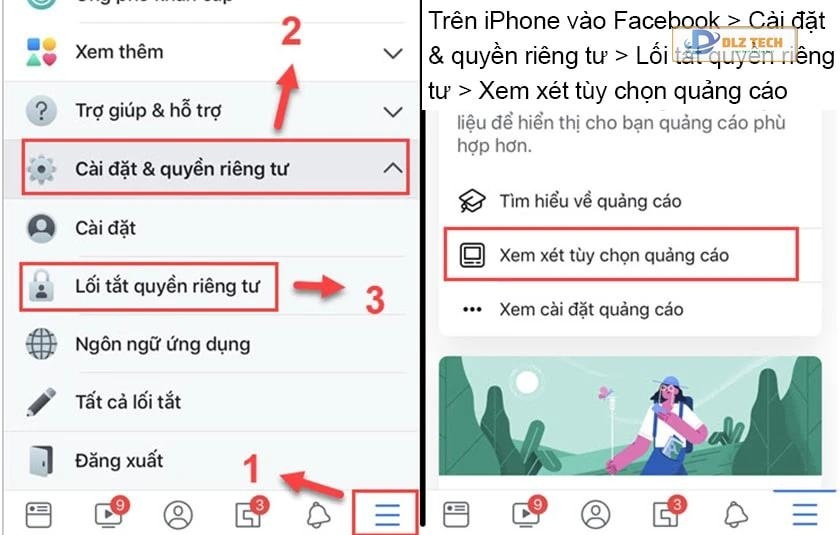
- Bước 2: Nhấn vào Cài đặt quảng cáo.
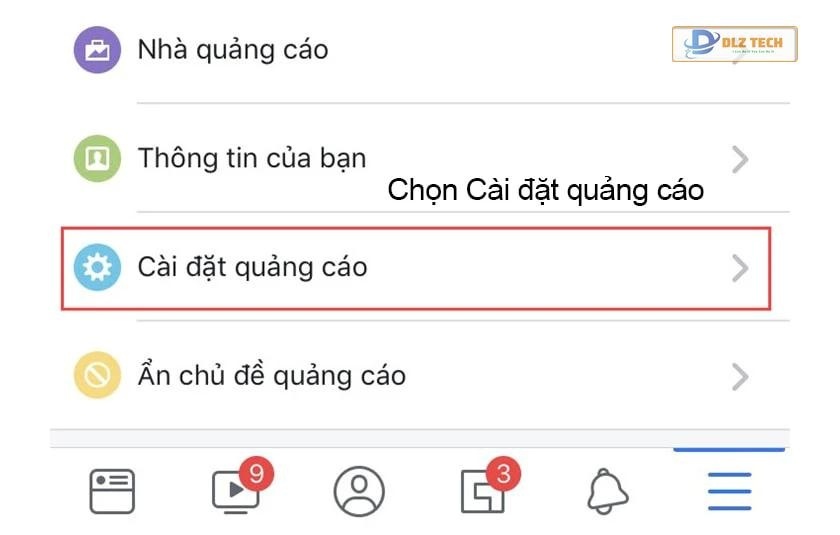
- Bước 3: Chọn mục Quảng cáo dựa trên hoạt động và chọn Không.
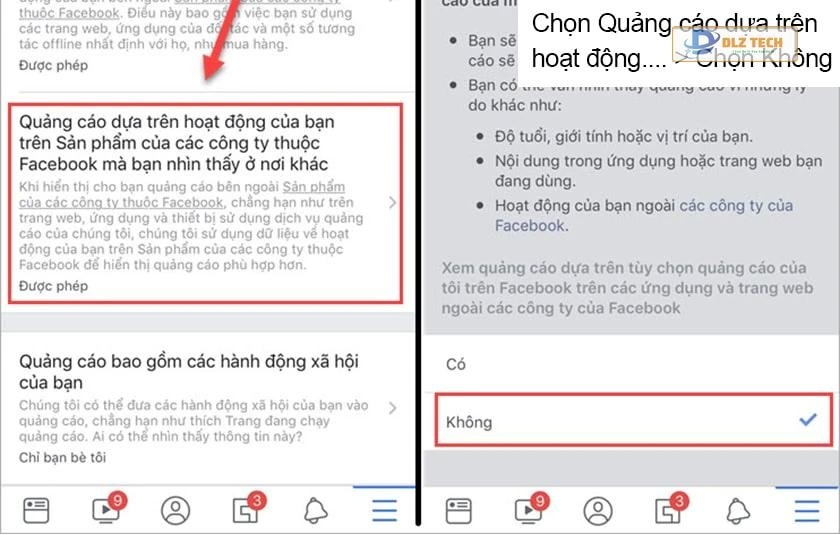
- Bước 4: Để ẩn quảng cáo, chọn Ẩn chủ đề quảng cáo > chọn chủ đề không quan tâm > Ẩn vĩnh viễn.
Cách chặn quảng cáo Facebook trên máy tính
Để thực hiện việc chặn quảng cáo trên Facebook bằng máy tính, bạn cũng có thể làm theo các bước sau.
- Bước 1: Truy cập vào Facebook trên máy tính. Nhấn vào biểu tượng tam giác ngược ở góc trên bên phải > chọn Cài đặt & quyền riêng tư > Cài đặt.
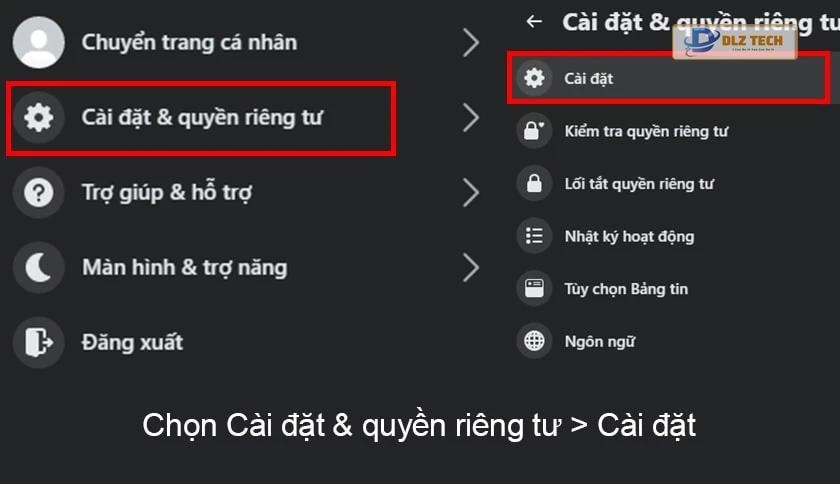
- Bước 2: Chọn Thông tin của bạn trên Facebook. Tiếp đó, chọn Truy cập thông tin của bạn và chọn Quảng cáo doanh nghiệp > Sở thích quảng cáo.
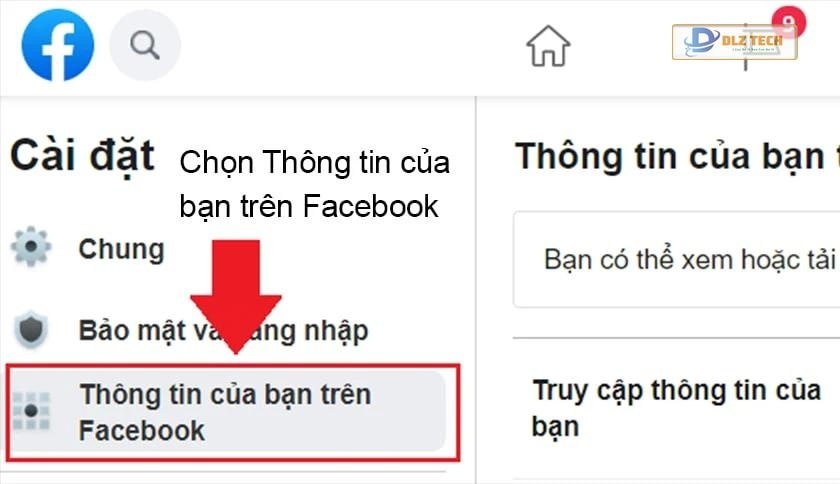
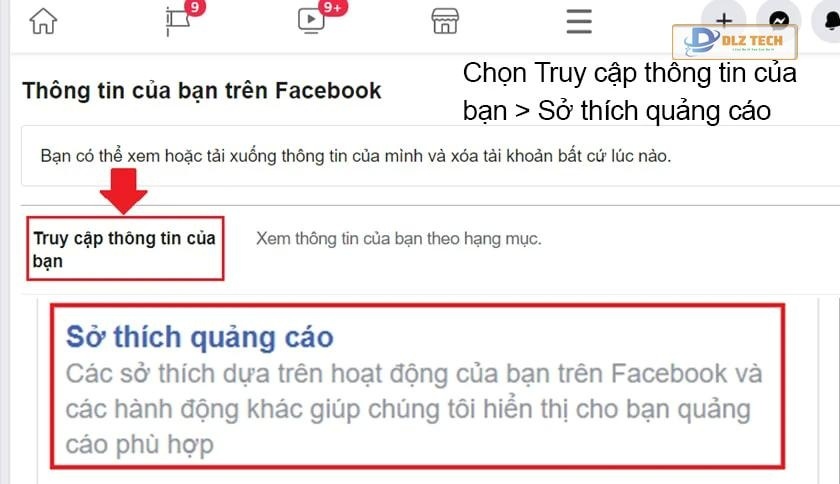
- Bước 3: Tại đây, Facebook sẽ hiển thị những chủ đề quảng cáo mà bạn đã tương tác. Bạn có thể xóa các chủ đề không muốn xem quảng cáo nữa.
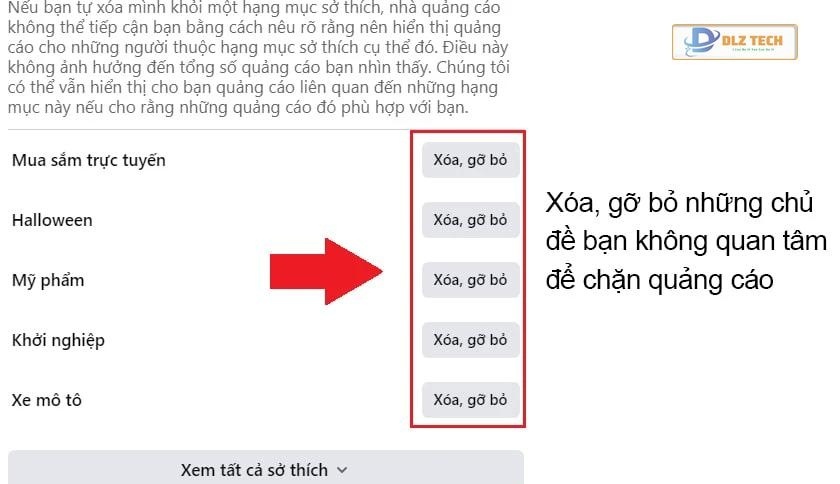
- Bước 4: Chọn mục Ẩn chủ đề quảng cáo > Ẩn vĩnh viễn để tắt quảng cáo từ Facebook.
Xem thêm: Hướng dẫn khóa trang cá nhân Facebook đơn giản.
Chặn quảng cáo Facebook bằng ứng dụng
Bạn có thể sử dụng một số ứng dụng như AdBlock để giúp việc chặn quảng cáo trở nên đơn giản hơn. Dưới đây là vài ứng dụng hiệu quả trên Android và iPhone:
Cách chặn quảng cáo Facebook trên Android
Trên thiết bị Android, trình duyệt Opera là một lựa chọn phổ biến để chặn quảng cáo. Bạn chỉ cần tải Opera, sau đó truy cập vào Facebook thông qua trình duyệt này.
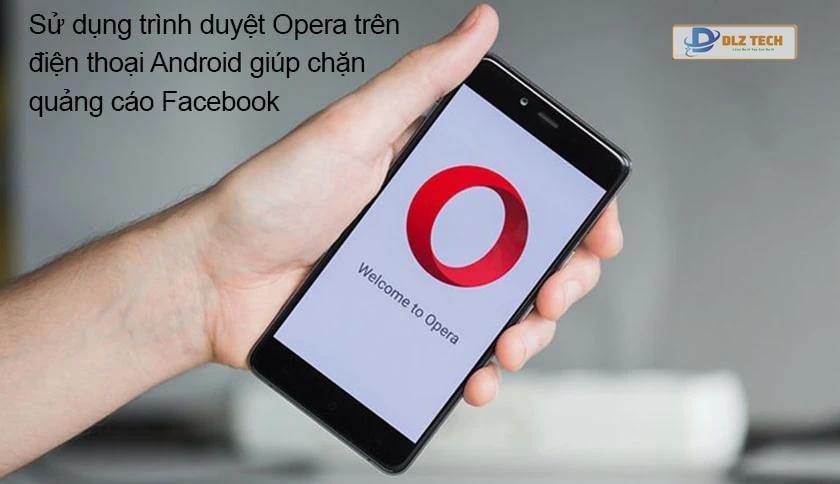
Khi đã vào Facebook trên Opera, quảng cáo sẽ tự động bị chặn mà không cần thêm bất kỳ thao tác nào.
Cách chặn quảng cáo Facebook trên iPhone
Đối với iPhone, bạn có thể cài đặt trình duyệt Eagle Browser – VPN & AdBlock. Sau khi tải và khởi động ứng dụng, bấm Agree and Continue để cấp quyền.
Giao diện chính của ứng dụng sẽ hiển thị biểu tượng Facebook cùng một số ứng dụng khác như YouTube, Instagram,…
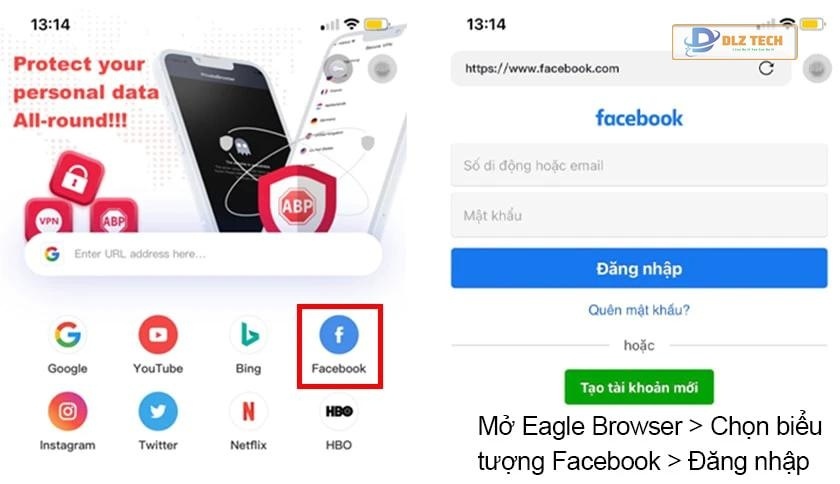
Chọn Facebook, đăng nhập tài khoản của bạn. Sau đó, bạn sử dụng Facebook như bình thường, quảng cáo sẽ tự động biến mất.
Cách chặn quảng cáo Facebook trên máy tính
Trên máy tính, bạn nên thêm tiện ích Hide Ads từ cửa hàng Chrome để chặn quảng cáo Facebook. Cài đặt tiện ích và kiểm tra xem đã thêm thành công hay chưa.
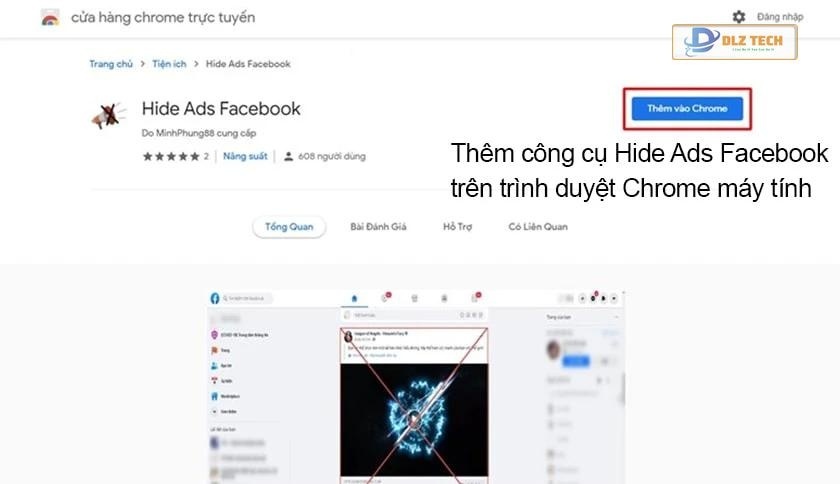
Truy cập vào Facebook qua Chrome và sử dụng bình thường. Tiện ích sẽ tự động xử lý việc chặn quảng cáo mà bạn không cần thực hiện thêm bất kỳ thao tác nào.
Hy vọng với các hướng dẫn chặn quảng cáo Facebook trên cả thiết bị di động và máy tính, bạn sẽ tìm được giải pháp phù hợp với nhu cầu của mình. Chúc bạn thành công!
Ghi chú: Khám phá thêm thủ thuật Facebook để biết thêm thông tin hữu ích khác.
Tác Giả Minh Tuấn
Minh Tuấn là một chuyên gia dày dặn kinh nghiệm trong lĩnh vực công nghệ thông tin và bảo trì thiết bị điện tử. Với hơn 10 năm làm việc trong ngành, anh luôn nỗ lực mang đến những bài viết dễ hiểu và thực tế, giúp người đọc nâng cao khả năng sử dụng và bảo dưỡng thiết bị công nghệ của mình. Minh Tuấn nổi bật với phong cách viết mạch lạc, dễ tiếp cận và luôn cập nhật những xu hướng mới nhất trong thế giới công nghệ.
Thông tin liên hệ
Dlz Tech
Facebook : https://www.facebook.com/dlztech247/
Hotline : 0767089285
Website : https://dlztech.com
Email : dlztech247@gmail.com
Địa chỉ : Kỹ thuật Hỗ Trợ 24 Quận/Huyện Tại TPHCM.







